「GA4のコンバージョンって、どうやって設定するの?」
「発生したコンバージョンは、どこで確認できる?」
このような疑問を持つ方が多いようだ。
端的にいえば、「コンバージョンに該当するイベントを作成→[キーイベント]としてマーク→各種レポートで確認」の3ステップだが、知識がないと直感的に扱えない部分も多い。
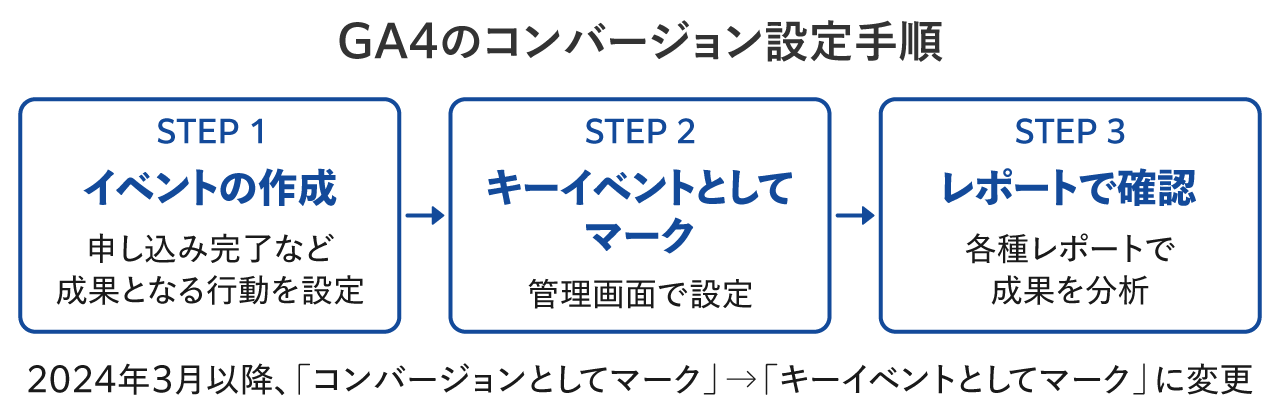
とくに、2024年3月以降、従来の「コンバージョンとしてマーク」とされていた部分が「キーイベント」に切り替わっており、混乱しやすい状況となっている。
本記事では、GA4に初めて取り組む方にもわかりやすく、コンバージョンの設定方法・確認方法・間違いやすいポイントを解説していく。
最後までお読みいただくと、GA4のコンバージョン計測に自信を持って取り組めるようになるだろう。Webサイトの成果を適切に測定し、ビジネスの成長と目標達成に向けて、ぜひこの記事を活用してほしい。
目次
1. 最初に知っておきたいGA4コンバージョンの基本
まず「そもそもコンバージョンって何?」という基本から確認していこう。
- GA4のコンバージョンとは何か?
- なぜGoogleは「キーイベント」という言葉を使うようになったのか?
- GA4のコンバージョン計測の仕組み(UAに慣れていた人向け)
1-1. GA4のコンバージョンとは何か?
Googleアナリティクス4(以下GA4)における「コンバージョン」とは、運営者がサイト訪問者(ユーザー)に達成してほしい行動(例:購入・問い合わせ・会員登録など)を指す。
言い換えれば、ユーザーが顧客やリード、会員になるような、ビジネスの成果につながる重要アクションということだ。
GA4ではユーザーのあらゆる行動をイベントとして記録し、その中から最大30件までを「キーイベント」として指定できる。
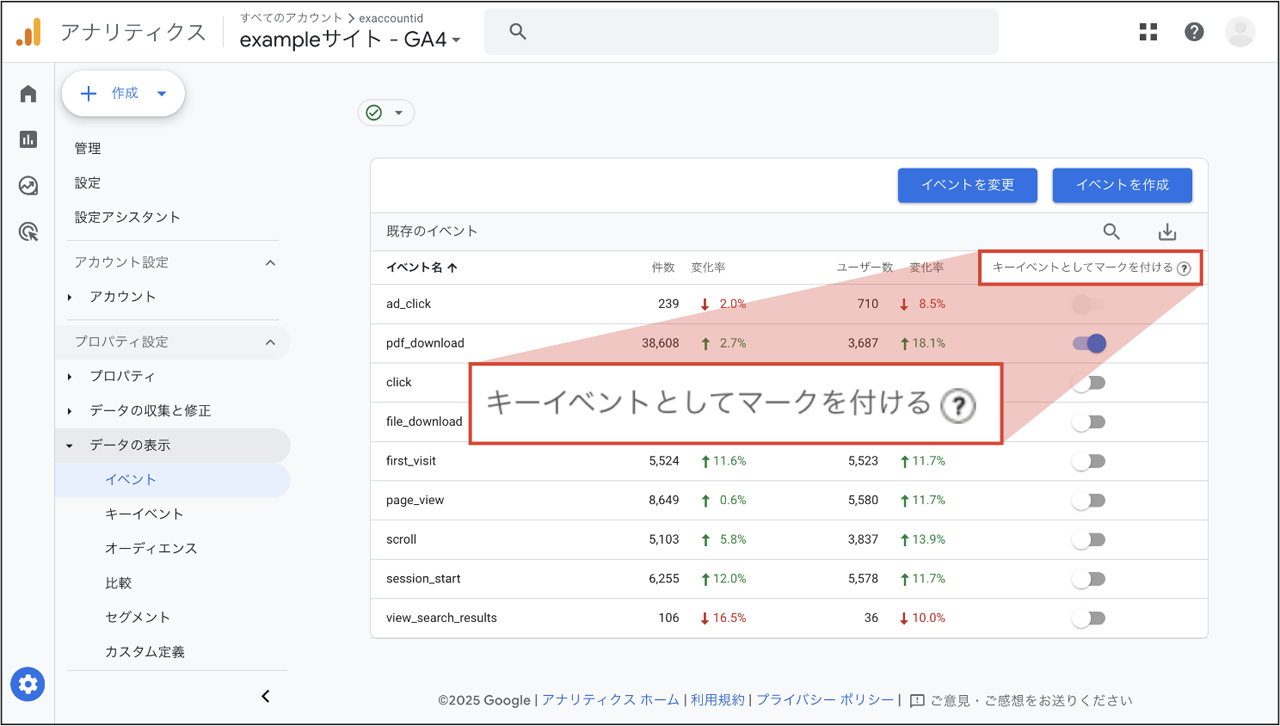
キーイベントとしてマークを付けたイベント、つまりコンバージョンとして指定したイベントは、レポートで集計できるようになり、ビジネス上の重要指標となる。
1-2. なぜGoogleは「キーイベント」という言葉を使うようになったのか?
冒頭で触れたとおり、2024年3月以降、Googleはコンバージョンの定義を整理して、従来の呼称を変更している。GA4を扱ううえで混乱しやすいポイントなので、Googleの意図を理解しておこう。
Googleは、
〈Google 広告とアナリティクスでコンバージョンの測定とレポートをよりシンプルかつ直感的に行えるようにするために、コンバージョンの定義を統一いたしました〉
と説明している。
以前は、GA4とGoogle広告とでコンバージョンの測定方法が異なっていたため、両者間でコンバージョン数に不一致が生じていた。そこで、以下のとおり棲み分けすることになった、というわけだ。
- コンバージョン:(おもにGoogle広告における)広告キャンペーンのパフォーマンス測定や、入札戦略の最適化に使われる重要なアクション
- キーイベント:(GA4における)ビジネスの成果にとって重要なアクションを測定するイベント
出典:アナリティクス ヘルプ「[GA4] Google アナリティクスのコンバージョンとキーイベントの違い」
私たちが普段、Webサイトの成果を測る文脈で使う「コンバージョン」を意味するのは、GA4では「キーイベント」となる。
1-3. GA4のコンバージョン計測の仕組み(UAに慣れていた人向け)
Googleアナリティクスを現行のGA4から使い始める人は問題ないが、前身のUAに使い慣れている人は、UAとの違いも明確に意識しておいたほうがよい。
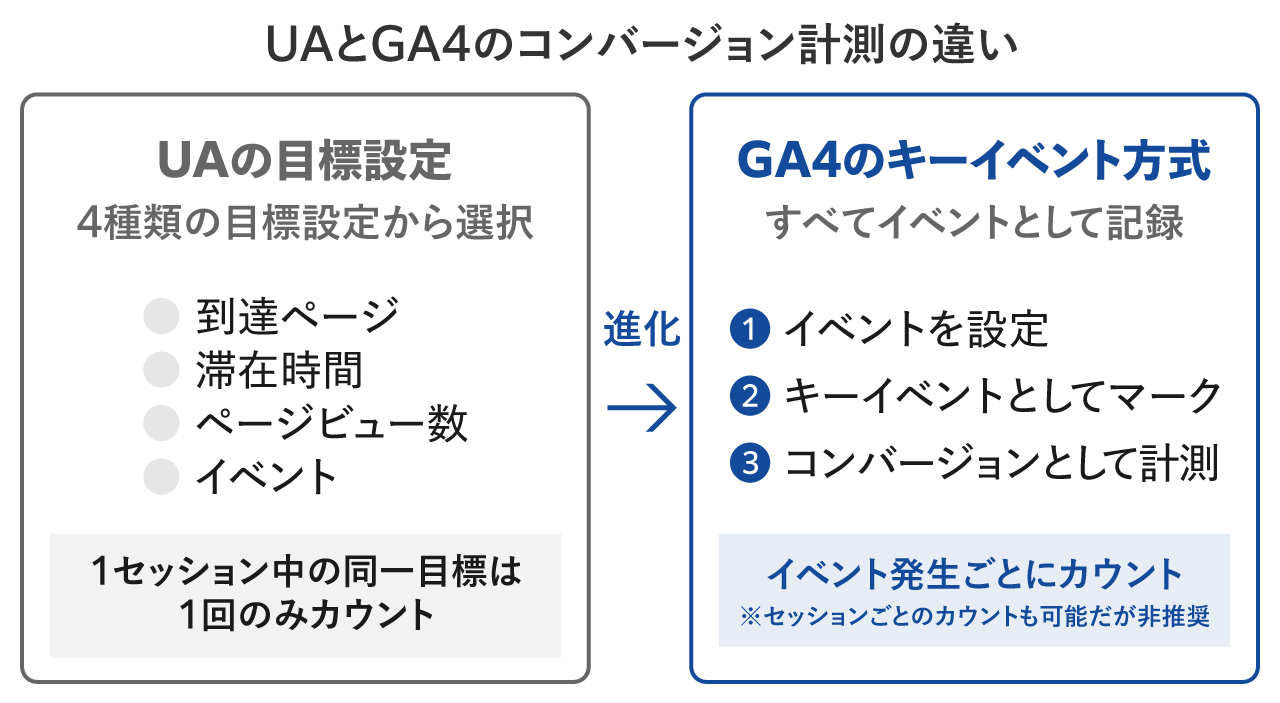
UAとGA4の違い
UAとGA4では、コンバージョンの捉え方が大きく異なる。UAでは「目標」という概念があり、4種類の条件(到達ページ・滞在時間・ページビュー数・イベント)で、ゴールとなるコンバージョンを設定していた。
しかし、GA4にはUAのような「目標設定」の機能は存在せず、すべてのユーザー行動はイベントとして計測される。
つまりGA4では、任意のイベントを[キーイベントとしてマークを付ける]ことで、初めて目標達成として計測される仕組みになった。
GA4はUAより多くカウントされる傾向
GA4のイベントベースのアプローチでは、自由にイベントを定義できるため、UAよりも幅広い種類のコンバージョンを計測可能になった。
一方で、コンバージョンのカウント方法も変わっている。UAでは1回のセッション中に同じ目標が複数回達成されてもコンバージョンは「1回」とみなされていた。GA4では、コンバージョンイベントが発生するたびにカウントされる。
そのため、GA4ではUAよりコンバージョン数が多く報告される傾向がある。たとえば、1人のユーザーが1セッション中にフォーム送信を5回行えば、UAでは1回だがGA4では5回と記録されるわけだ。
これをどうしても避けたい場合は、カウント方法をイベントごとではなく、セッションごとに変更する必要がある(やり方は後述)。
こういった違いを明確に意識せず、UA時代の感覚のままGA4を扱うと、思わぬ判断ミスにつながるため注意しよう。UAにおける「目標」とGA4における「キーイベント」は、どちらもコンバージョンを指すが定義が異なる、と理解する必要がある。
2. GA4コンバージョンの設定方法
続いて、具体的なコンバージョンイベントの設定方法を押さえよう。基本的な手順は以下のとおりだ。
- 計測したいユーザー行動を明確化する
- 該当行動に対応するイベントを収集できているか確認する
- イベントをキーイベントとしてマークする
- 必要に応じてカウント方法を変える
- テストと検証を行う
それぞれ見ていこう。
2-1. 計測したいユーザー行動を明確化する
まずサイト内で何をコンバージョンとみなすか決める。
- 購入完了
- 資料ダウンロード
- 資料請求送信
- 会員登録完了
- ニュースレター登録
など、ビジネスゴールに直結するアクションを洗い出そう。
必要に応じて、マイクロコンバージョン(最終ゴールの前段階の行動)も含めて検討するとよい。たとえば、
- カートへの商品追加
- お気に入り登録
- 動画の再生開始・完了
- 記事のシェア
など、サイトによってさまざまな行動が考えられる。
前述のとおり、GA4では最大30件までキーイベントとして登録できる。件数の制限も考慮に入れながら、整理していこう。
2-2. 該当行動に対応するイベントを収集できているか確認する
コンバージョンとして計測したいユーザー行動が明らかになったら、その行動と対応するイベントを取得できているか、確認しよう。
収集中のイベントは、GA4画面左下の[歯車]マークから管理画面に入り、[プロパティ設定]→[データの表示]→[イベント]にて確認できる。
![[プロパティ設定]→[データの表示]→[イベント]にて確認](https://lucy.ne.jp/bazubu/wp-content/uploads/2025/04/how-to-set-up-ga4-conversion-05.png)
たとえば「購入完了」ならeコマース計測用の “purchase” イベント、「資料ダウンロード」ならファイルをダウンロードしたときに生じる “file_download” イベントなど、既存のイベントとして表示されているか、確認しよう。
2-3. イベントをキーイベントとしてマークする
次に、コンバージョン設定したいイベントを「キーイベント」としてマークするが、その方法は大きく2つに分かれる。
方法1:既存イベントをそのままマークする
まず、該当イベントがすでにGA4で収集されている場合は簡単だ。イベント一覧でそのイベントの[キーイベントとしてマークを付ける]のトグルボタンをONにすればよい。
![[キーイベントとしてマークを付ける]のトグルボタンをONにする](https://lucy.ne.jp/bazubu/wp-content/uploads/2025/04/how-to-set-up-ga4-conversion-06.png)
方法2:カスタムイベントを作成する
既存イベントでは収集されていない場合や、既存イベントで収集されているよりも細かく指定したい場合は、コンバージョンの行動を表すカスタムイベントを作成する。イベント一覧右上の[イベントを作成]をクリックして、カスタムイベントの作成画面に移動する。
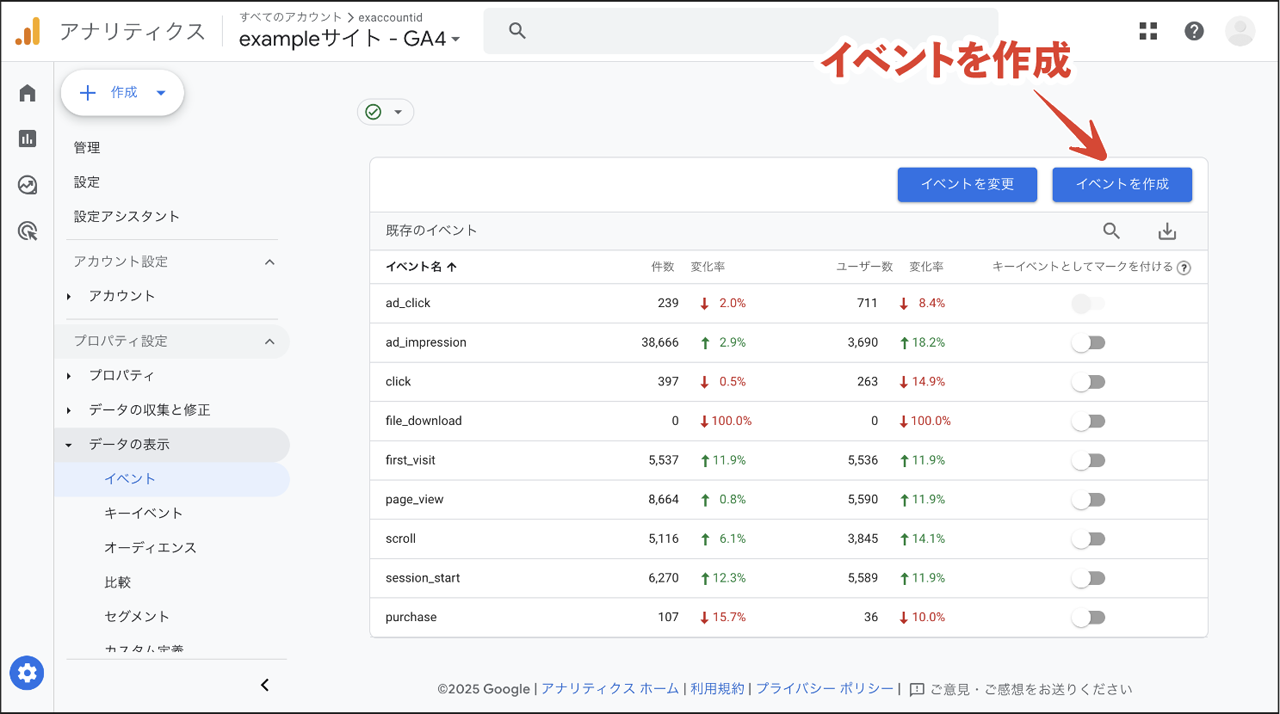
たとえば、「資料請求送信」が設定したいコンバージョンで、ユーザーが請求完了画面(URLに ‘thank_you’ が含まれる)へ到達したときにイベントを発生させたい場合を考えてみよう。
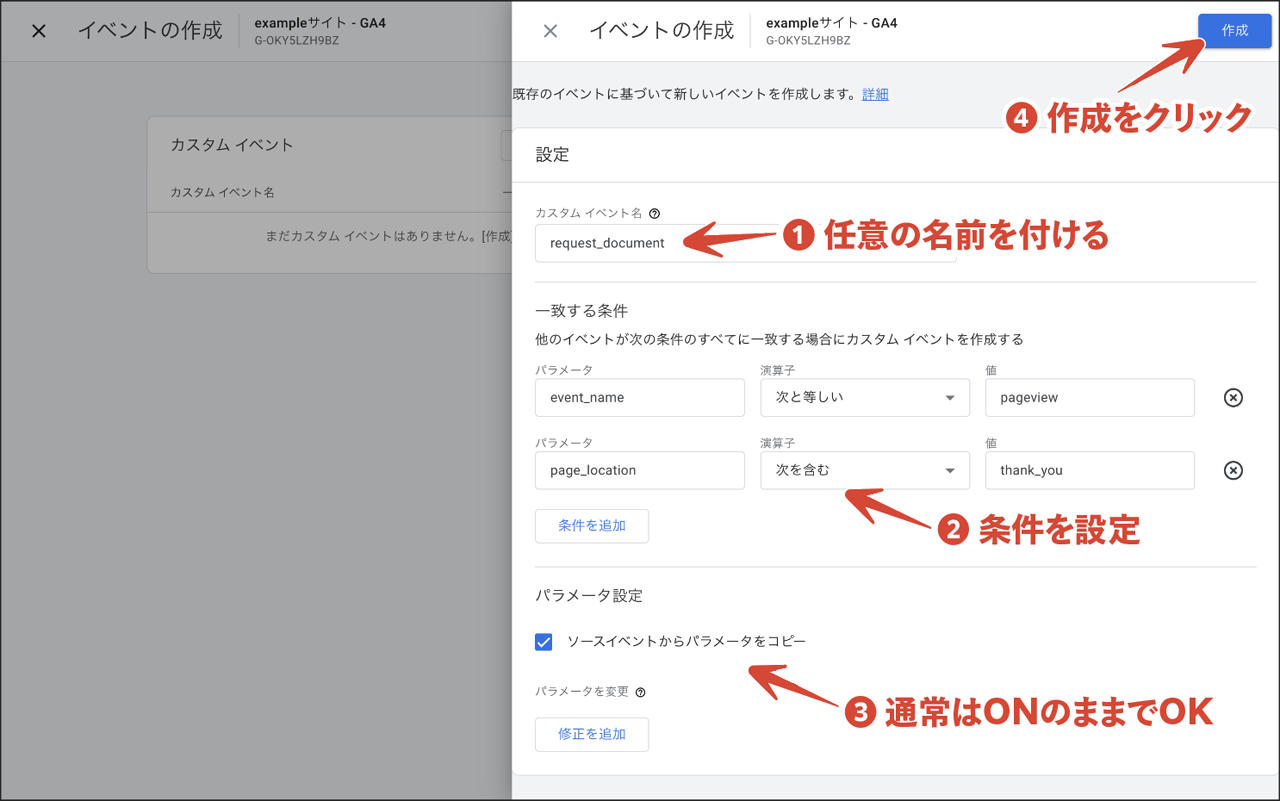
- [カスタムイベント名]に任意の名前を入力する(例: ‘request_document’ )。
- [一致する条件]に、コンバージョンとしてイベントを発生させたい条件を設定する。上図の例では、「event_name = page_view、かつ page_location に thank_you」を含むという条件を設定している。これは、「ページが表示されたとき、かつ、表示されたURLに ‘thank_you’ が含まれている」という意味だ。
- [ソースイベントからパラメータをコピー]はデフォルトのままONにしておく(OFFにするのは、元イベントのパラメータが不要・新イベントに独自のパラメータだけを付与したい場合で、上級者向け)。
- 画面右上の[作成]をクリックしてカスタムイベントの作成完了だ。
コンバージョンを特定する複数の条件を組み合わせる
注意したいのは、かならず「“event_name” と “page_location”」など複数の条件を組み合わせることだ。たとえば、ページURLだけで条件指定すると、同じURLで発生するほかのイベント(“scroll” や “click” など)まで拾ってしまい、不正確なカウントになる恐れがある。
イベントの命名規則に注意
イベント名の命名規則にも気を付けよう。先頭は英字で、英数字とアンダースコア(_)以外は使わない(厳密には一部日本語使用が可能だが使わないほうが安全)。イベント名は大文字・小文字が区別されるため、“Form_Submit” と “form_submit” は別物として扱われる。
加えて、Google側で予約されたイベント名や接頭辞(たとえば “google_” で始まる名前)は使用不可なので、ユニークな名前を付けるようにしよう。詳しくはGoogle公式ヘルプの「[GA4] イベントの命名規則」にて確認してほしい。
イベント一覧に表示されたらマークする
新しく作成したイベントは、即座にイベント一覧に反映されるわけではない。設定したイベントが実際に発生し、記録されたタイミングで初めてイベント一覧に表示される。そのタイミングで[キーイベントとしてマークを付ける]のトグルボタンをONにしよう。
イベント作成はGTMを使う方法もある
上記ではGA4上でのカスタムイベントの作成方法を紹介したが、イベント作成はGoogleタグマネージャー(以下GTM)を使う方法もある。
GTMの知識が必要で、GA4のカスタムイベントに比べて設定手順がやや複雑だが、詳細なイベントを自由に設定できるのがメリットだ。動的な値をパラメータに設定したり、イベントの発生タイミングを細かく制御したりできる。
関連記事を以下にリンクするので、参考にしてほしい。
2-4. 必要に応じてカウント方法を変える
キーイベントとしてマークした後、そのカウント方法を変える必要がある場合は、GA4管理画面より[データの表示]→[キーイベント]にアクセスしよう。イベント名の右端にある縦3点ボタンをクリックし、[カウント方法を変更]を選択する。
![GA4管理画面より[データの表示]→[キーイベント]にアクセス](https://lucy.ne.jp/bazubu/wp-content/uploads/2025/04/how-to-set-up-ga4-conversion-10.png)
すると、「イベントごとに1回」または「セッションごとに1回」の選択画面が表示される。
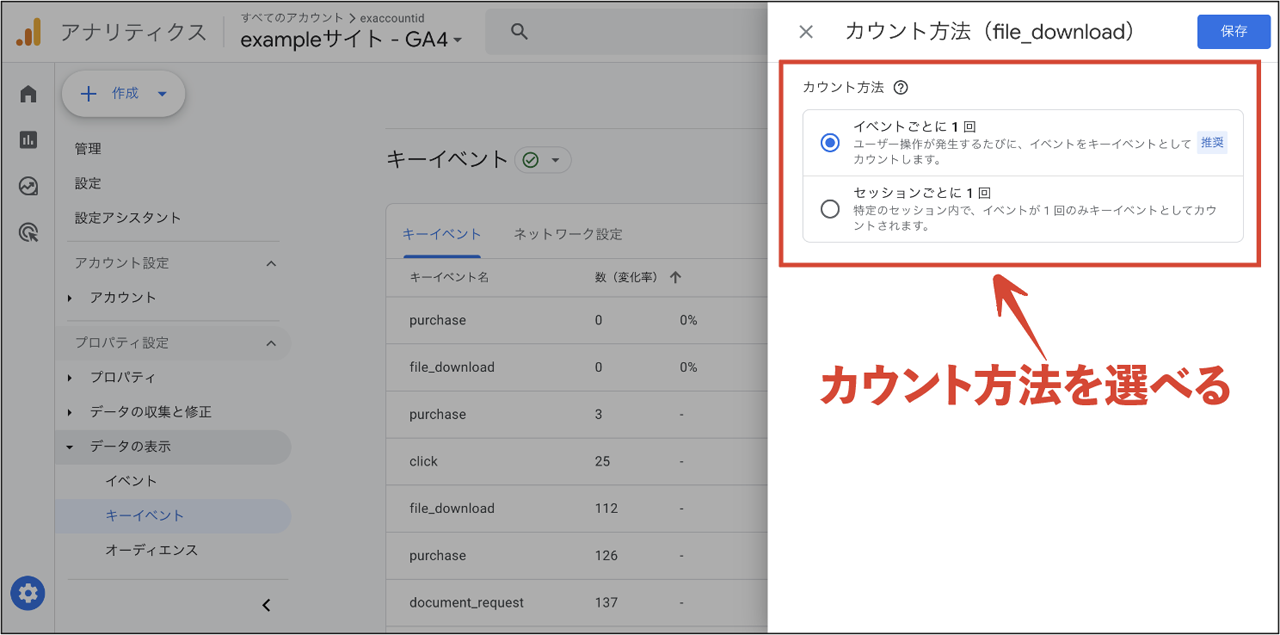
注意点としては、Googleはデフォルト設定の「イベントごとに1回」を推奨しており、「セッションごとに1回」は非推奨となっている。選択しようとすると、以下のとおりアラートが出る。
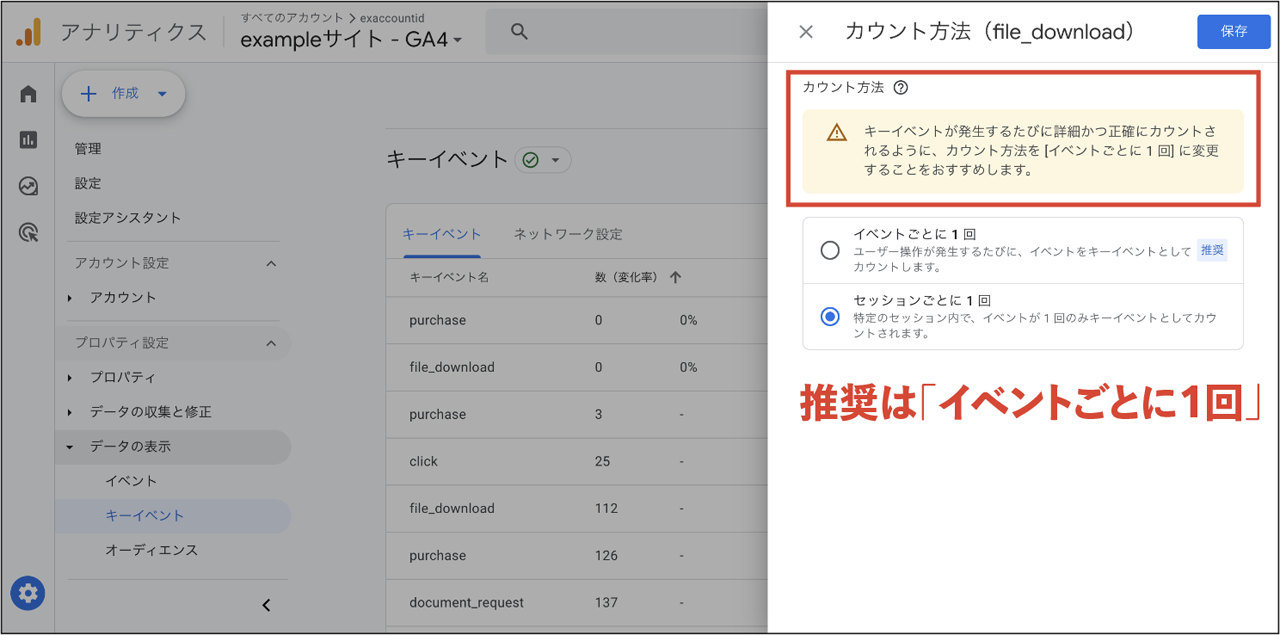
セッションごとに1回にすると、セッション内の最初のコンバージョンのみが評価され、それ以降のコンバージョンは無視されてしまう。正確なユーザー行動把握のためには、「1イベントにつき1回」のままでの運用が推奨だ。
上級者で特別な事情がある場合のみ、カウント方法の変更を検討しよう。たとえば、コンバージョン数が非常に多くレポートの可読性を損なう場合や、セッションにつき1回の計測で問題ないことが確認できている場合などだ。
なお、選択したカウント方法は、今後発生するキーイベントアクションのカウントに使用される(過去のデータのカウントには使用されない)。
2-5. テストと検証を行う
コンバージョンを表すイベントをキーイベントとしてマークできたら、正しく設定できているかテストと検証をしよう。
実際に自分でコンバージョン行動(フォーム送信や購入など)を行い、GA4のリアルタイムレポートでコンバージョンイベントとして計測されることを確認する。
レポートのどの部分を見ればよいかなど、確認方法については以下で解説するので読み進めてほしい。
3. GA4コンバージョンの確認方法
続いて、コンバージョンとして設定したキーイベントを、GA4上のどこで確認するのか、確認方法を見ていこう。複数の選択肢があるので、用途によって使い分けよう。
- リアルタイムレポート:即時確認
- イベントレポート:イベント全体の確認
- 各種標準レポート:ランディングページやユーザー獲得
- キーイベント指標の追加:任意のレポートでの確認
- 探索レポート:詳細なコンバージョン分析
3-1. リアルタイムレポート:即時確認
コンバージョン設定後、すぐに正しくデータが反映されているか確認したいときは、リアルタイムレポートを活用するとよい。左側メニューから[リアルタイムの概要]を選択すると、過去30分間に発生したイベントが逐次表示される。
具体的には、コンバージョンに指定したキーイベントが発生すると、[キーイベント]リスト上に表示されるはずだ。
![[キーイベント]リスト上に表示される](https://lucy.ne.jp/bazubu/wp-content/uploads/2025/04/how-to-set-up-ga4-conversion-15.png)
たとえばフォーム送信をコンバージョンに設定した場合、リアルタイム画面に “form_submit” などのイベント名が現れれば、計測が機能していることを確認できる。
新しいキーイベントを設定したときや大きなキャンペーンを打つときなどは、リアルタイムレポートでコンバージョンを監視する習慣をつけよう。トラブルの早期発見に役立つ。
3-2. イベントレポート:イベント全体の確認
左側メニュー[エンゲージメント]→[イベント]では、キーイベントを含むイベント全体の動向を確認できる。
特定のキーイベントだけを絞り込んで確認したいときには、[フィルタを追加]を使おう。
![左側メニュー[エンゲージメント]→[イベント]では、キーイベントを含むイベント全体の動向を確認](https://lucy.ne.jp/bazubu/wp-content/uploads/2025/04/how-to-set-up-ga4-conversion-16.png)
フィルタの作成画面が出てくるので、[ディメンション]に “キーイベント” を選び、[値]に測定したいキーイベントの名前を入力すると、絞り込み表示ができる。この条件は、複数の設定が可能だ。
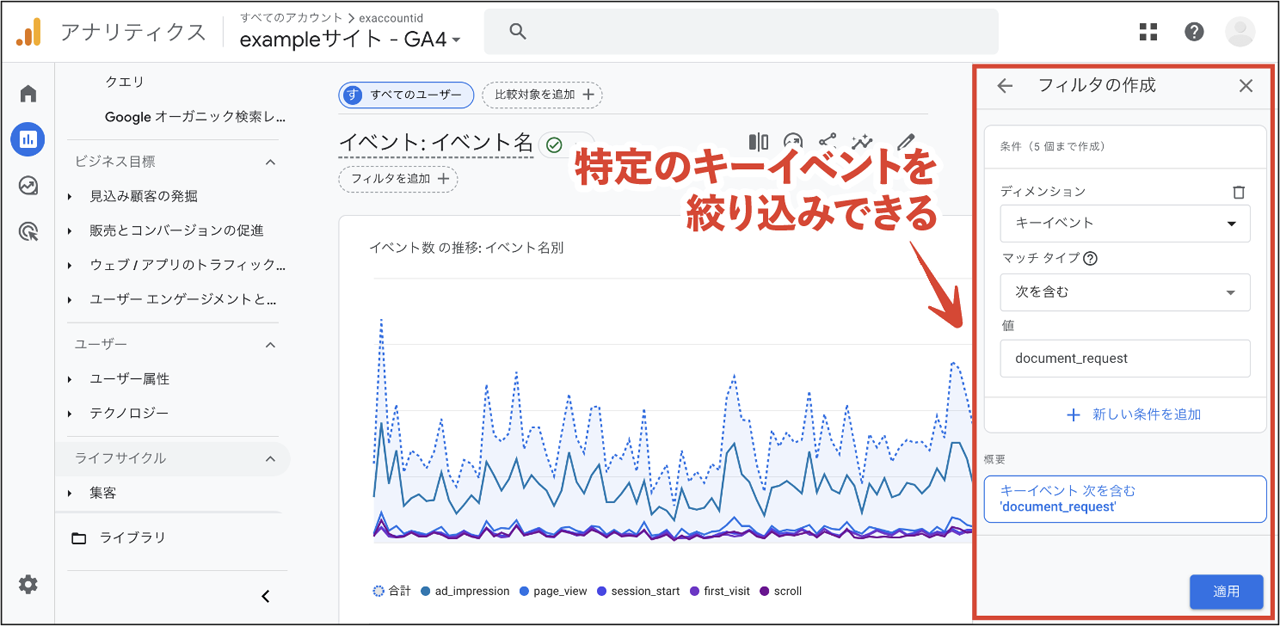
3-3. 各種標準レポート:ランディングページやユーザー獲得
GA4の標準レポートの中には、[キーイベント列]が表示されているレポートがある。「ランディングページ」レポートや「ユーザー獲得」レポートが代表的だ。
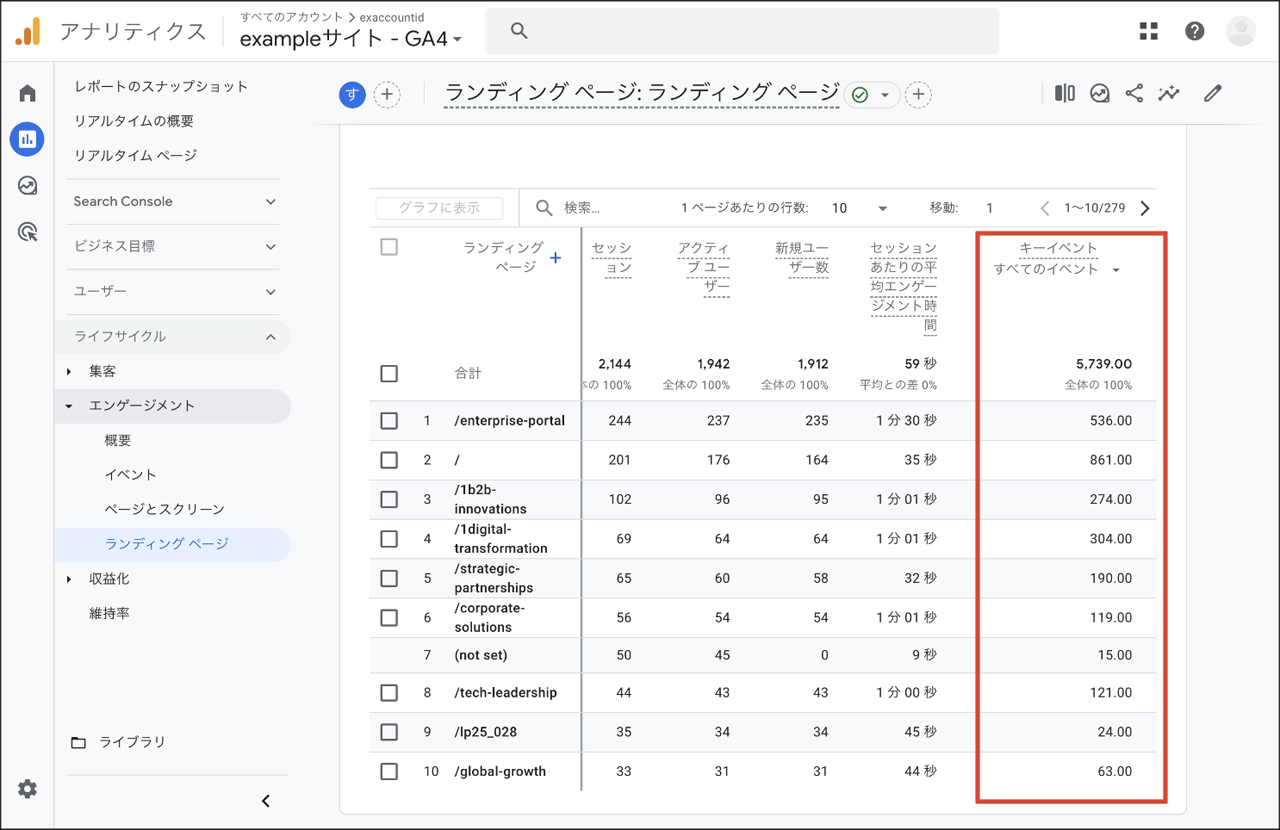
たとえば、上記はランディングページレポートの例だが、どのランディングページのコンバージョン数が多いか、一覧で確認できる。
3-4. キーイベント指標の追加:任意のレポートでの確認
任意の標準レポートをカスタマイズして、キーイベント指標を追加しておくのもおすすめだ。たとえば、「エンゲージメントの概要」レポートに追加する例を見てみよう。
まず、右上の鉛筆アイコン[レポートをカスタマイズ]をクリックする。
![[レポートをカスタマイズ]をクリック](https://lucy.ne.jp/bazubu/wp-content/uploads/2025/04/how-to-set-up-ga4-conversion-19.png)
カスタマイズ画面に遷移できたら、カードの追加をクリックしよう。

“キーイベント”で検索し、タブを[その他のカード]に切り替えると、さまざまなキーイベント関連のカードが表示される。
![“キーイベント”で検索し、タブを[その他のカード]に切り替え](https://lucy.ne.jp/bazubu/wp-content/uploads/2025/04/how-to-set-up-ga4-conversion-21.png)
自サイトの意図に合うものを表示させておくと便利だ。
3-5. 探索レポート:詳細なコンバージョン分析
より詳細にコンバージョン分析をしたい場合は、「探索レポート」を使おう。探索レポートとは、標準機能では提供されていない、より詳細で自由度の高い分析をするための機能だ。
GA4では、メニュー左側の[探索]よりアクセスできる。
![[探索]をクリック](https://lucy.ne.jp/bazubu/wp-content/uploads/2025/04/how-to-set-up-ga4-conversion-22.png)
ファネルデータ分析
例として、「ファネルデータ探索」の機能を使うと、ユーザーがコンバージョンに至るまでの複数ステップを可視化できる。
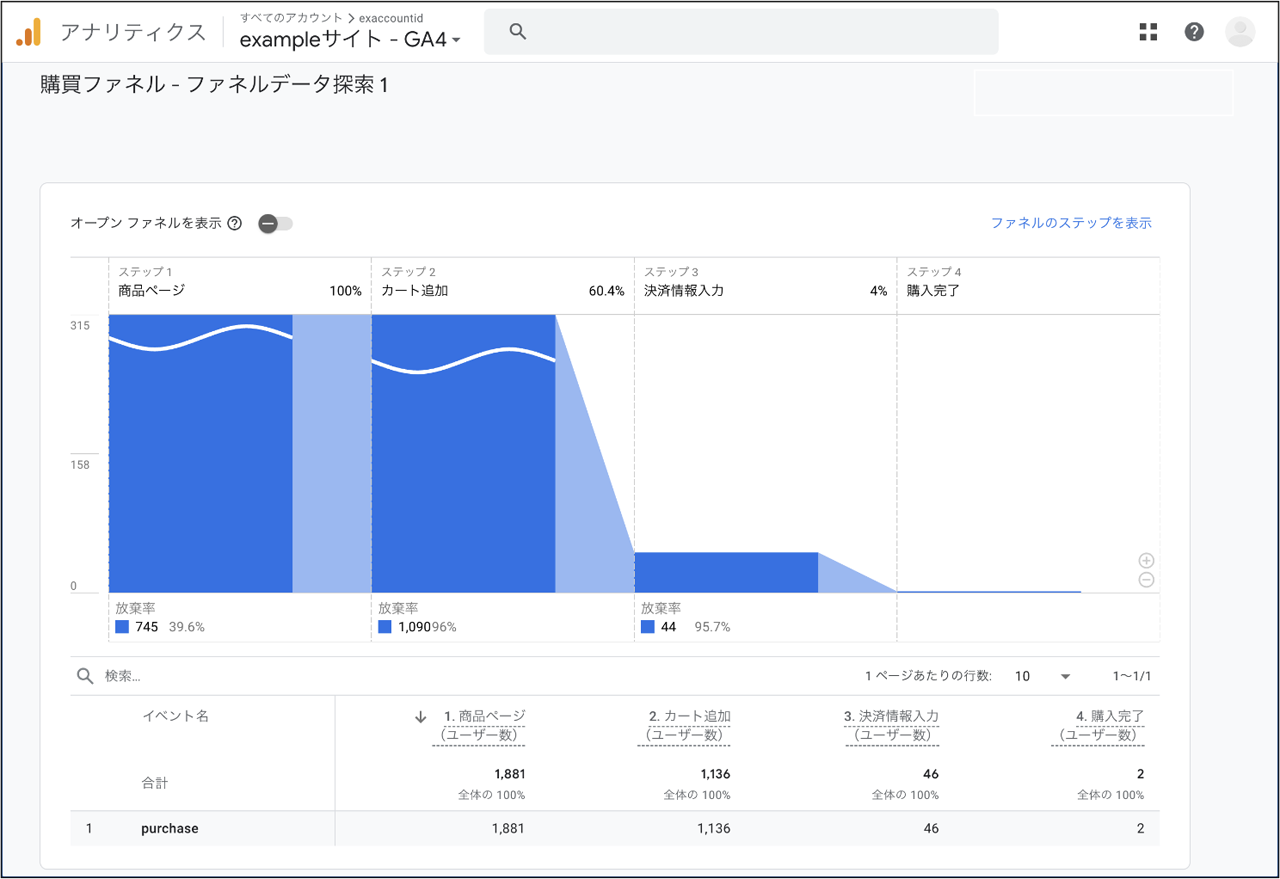
各段階で何%のユーザーが離脱し、何%が次のステップに進んだのかが、ファネルとして表示される。「カート追加から決済情報入力の移行率が低い」など課題を発見しやすくなる。
経路データ探索
あるいは、「経路データ探索」で、ユーザーがコンバージョンに至る直前までに、どのような経路をたどったかを分析することもできる。
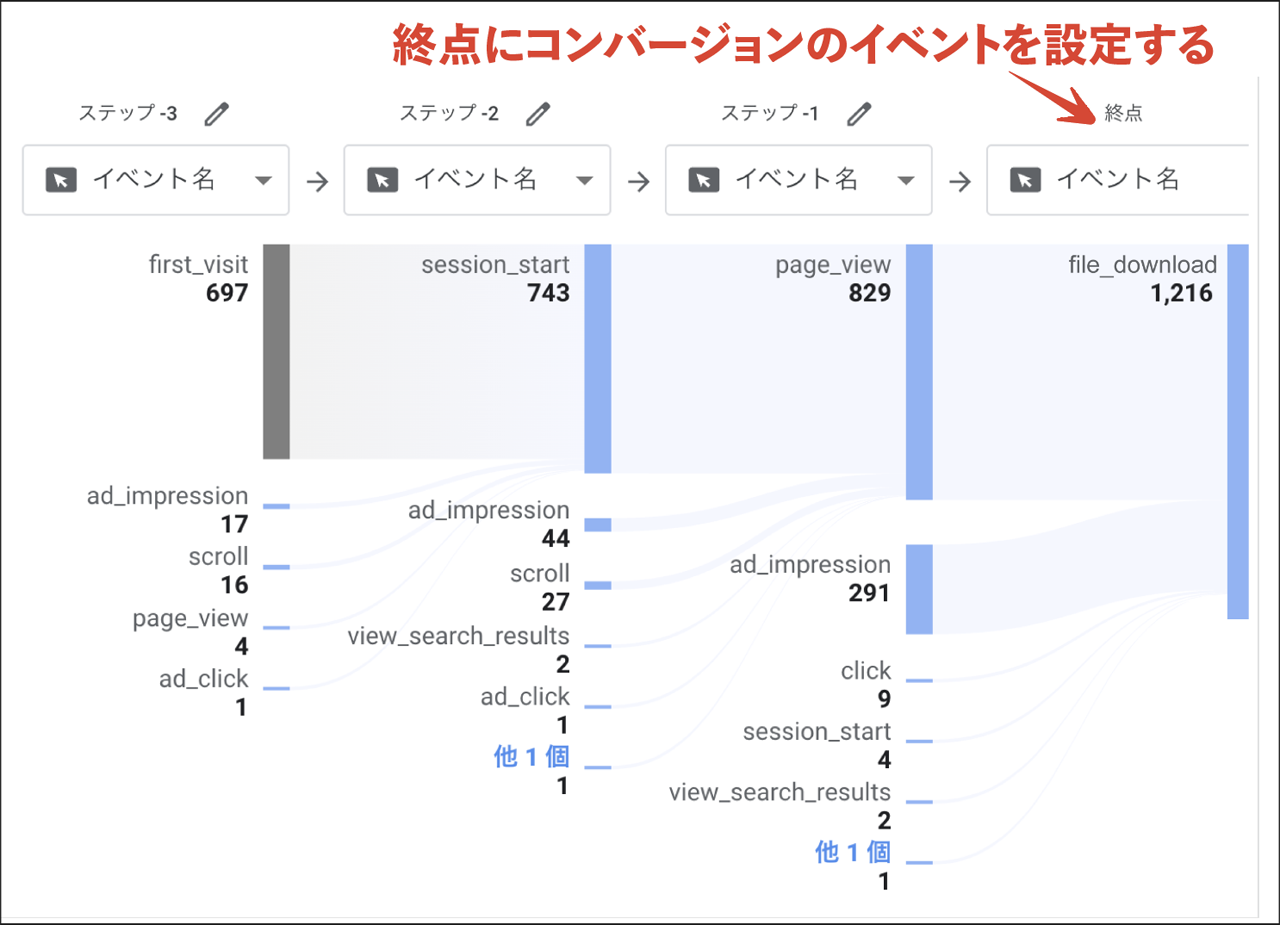
特定のコンバージョンイベントを終点として、その前にユーザーが閲覧したページや実行したイベントをツリー形式でさかのぼって確認できる。「どのコンテンツがコンバージョン誘発につながっているか」や「どの経路で離脱が起きやすいか」を把握するために有用だ。
探索レポートの詳細は「【2025年保存版】GA4探索レポートの使い方とシーン別の具体例」にて詳説しているので、参考にしてほしい。
4. GA4の間違った使い方:やりがちな6つのミスと注意点
続いて、GA4のコンバージョン設定で初心者が陥りがちなミスや留意すべきポイントをまとめておこう。正しく実装・運用しないと、せっかくのデータが意味をなさなくなったり判断を誤ったりしかねない。以下、よくある間違いとその対策だ。
- ミス1:コンバージョン登録忘れ
- ミス2:コンバージョンイベントの重複カウント
- ミス3:カスタムイベント設定ミス
- ミス4:内部トラフィックの除外忘れ
- ミス5:データ保持期間の初期設定のまま
- ミス6:コンバージョンの重要度設定の誤り
4-1. ミス1:コンバージョン登録忘れ
GA4導入直後によくあるのが「イベントは計測できているのに、コンバージョン数がゼロのまま」というケースだ。これは単純にコンバージョンに設定していないのが原因である。
対策は明快で、コンバージョンとして設定したいイベントを、漏れなくキーイベントとしてマークすることだ。
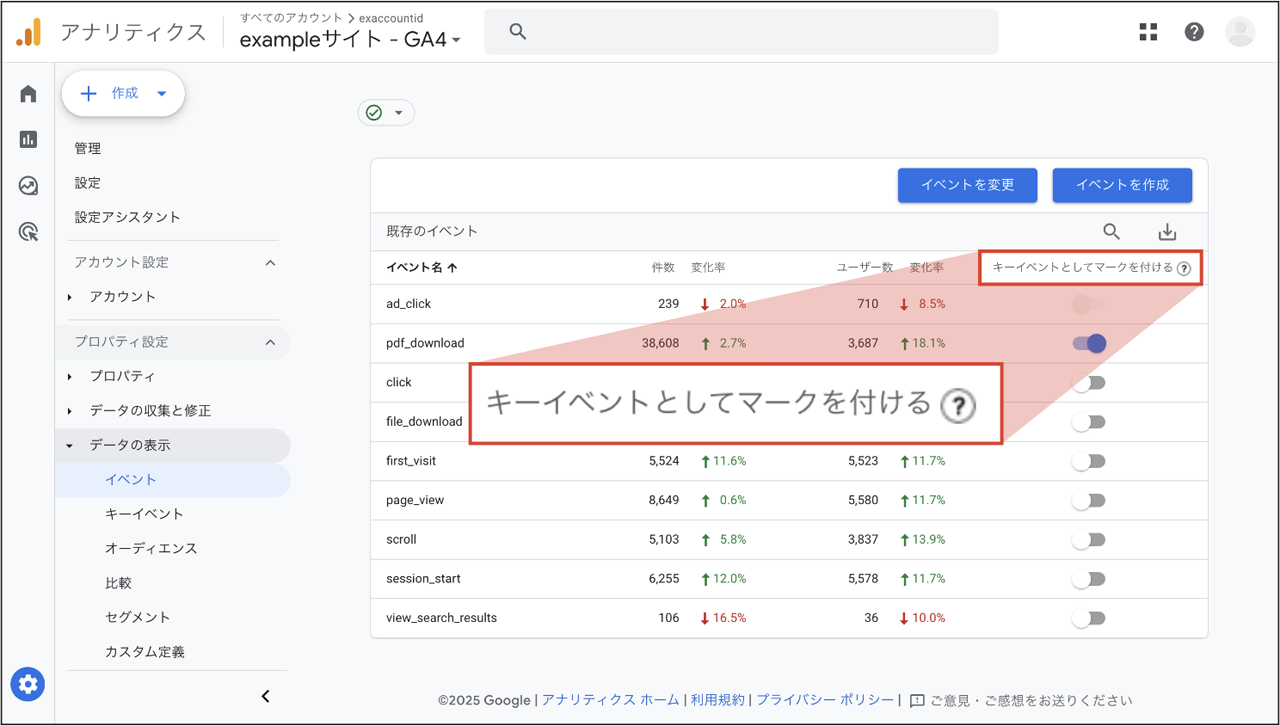
実装後は、GA4管理画面でキーイベント一覧を確認し、コンバージョンとしたいイベントがすべて並んでいるかチェックしよう。
もしキーイベントにマークするのを忘れていた場合、今すぐ設定すれば今後のデータには反映される(過去に、さかのぼれない点には注意が必要)。
4-2. ミス2:コンバージョンイベントの重複カウント
1回のユーザー行動に対して、複数のコンバージョンイベントが発生してしまう設定ミスも多い。
たとえば、フォーム送信で “form_submit” イベントを送りつつ、同じタイミングで表示される ‘thankyou.html’ へのページビューもコンバージョンに設定していた場合、1件の問い合わせで2件のコンバージョンがカウントされてしまう。
これではコンバージョン数が水増しされて、正しい効果測定ができない。
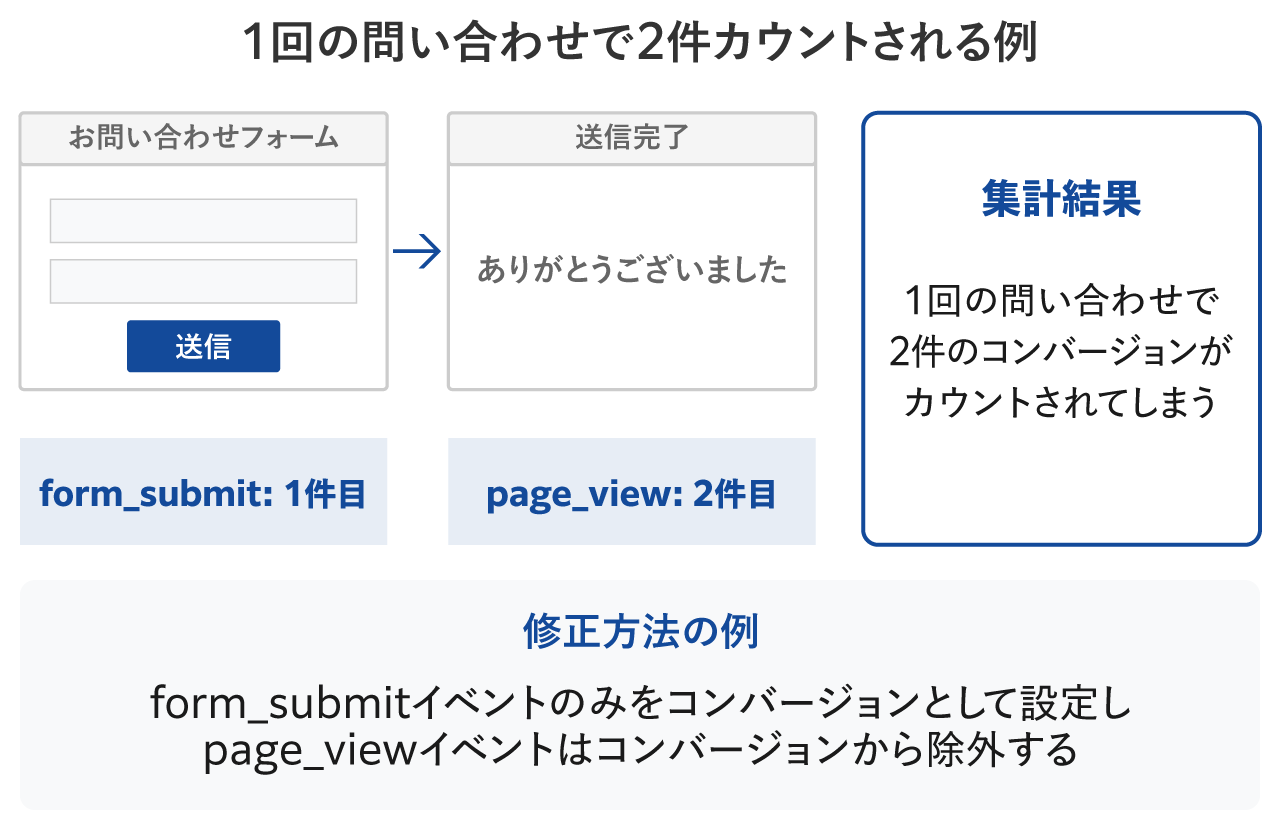
対策はコンバージョン定義を一意にすることだ。基本的に、1つのユーザーアクションに対しコンバージョンイベントは1種類のみ設定する(フォーム送信ならフォーム送信イベントだけなど)。
ダブルカウントが起きている場合、どちらかの設定を外しておく。どうしても外せない事情がある場合は、GA4側でフィルタ(例:“page_location” に ‘thankyou’ を含む “page_view” は除外、など)を検討しよう。
4-3. ミス3:カスタムイベント設定ミス
GA4管理画面で、カスタムイベントを作成する際の設定ミスも起こりがちだ。
たとえば前述のように、“page_location” の条件だけでイベントを作ってしまい、“scroll” や “click” イベントまで巻き込んでしまうケースや、値の指定を誤って意図した条件で発火しないケースだ。
結果としてコンバージョンがカウントされない、または過剰にカウントされるという問題が発生する。
対策としては、イベント作成時はかならずテストと検証を行い、挙動確認を行うことだ。
また、イベント名・パラメータ名のつづりミスや大文字小文字違いにも注意しよう。

基本的にすべて小文字、単語間はアンダースコア(_)で区切るルールにすると、間違いが起きにくい。入力時には手入力せず、コピー&ペーストをしてタイプミスを防ごう。不明な点は、「[GA4] イベントの命名規則」で都度確認するとよい。
4-4. ミス4:内部トラフィックの除外忘れ
自社スタッフや開発担当者が、テストで発生させたイベントが、そのままコンバージョンとしてカウントされてしまうことがある。
たとえば、サイトリニューアル時に自社IPから何度もフォーム送信テストをしたら、GA4上でコンバージョン数が増えていた、といったケースだ。GA4に一度送信されたデータは後から個別に削除することはできないため、分析の邪魔になってしまう。
対策は、内部トラフィックフィルタの設定だ。GA4では管理画面[データストリーム]→[タグ設定を行う]→[内部トラフィックの定義]から、社内ネットワークのIPアドレス(グローバルIP)を登録し、その流入からのイベントを除外できる。
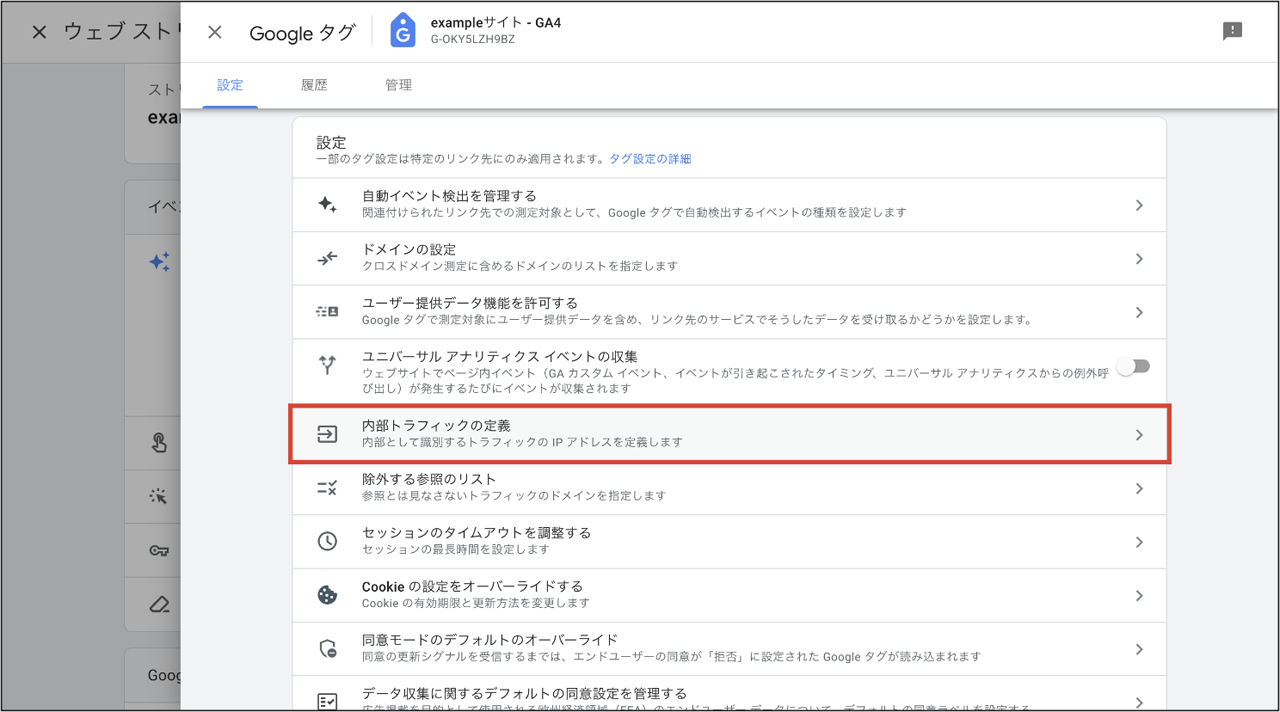
詳しくはGoogle公式の「[GA4] 内部トラフィックの除外」を参照しながら設定しよう。
または、テスト時のみGA4の別プロパティやデバッグモードを使う運用も考えられる。とにかく実運用データにノイズを混入させないことが肝心だ。
4-5. ミス5:データ保持期間の初期設定のまま
GA4プロパティでは、ユーザーデータの保持期間がデフォルトで2カ月に設定されている。
このままだと3カ月前のコンバージョン履歴すら詳細分析できない。長期のコンバージョントレンドを追えなくなるのは大きな損失だ。
対策として、データ保持期間を最大14カ月に延長しよう。GA4管理画面の[データの収集と修正]>[データの保持]から変更可能だ。
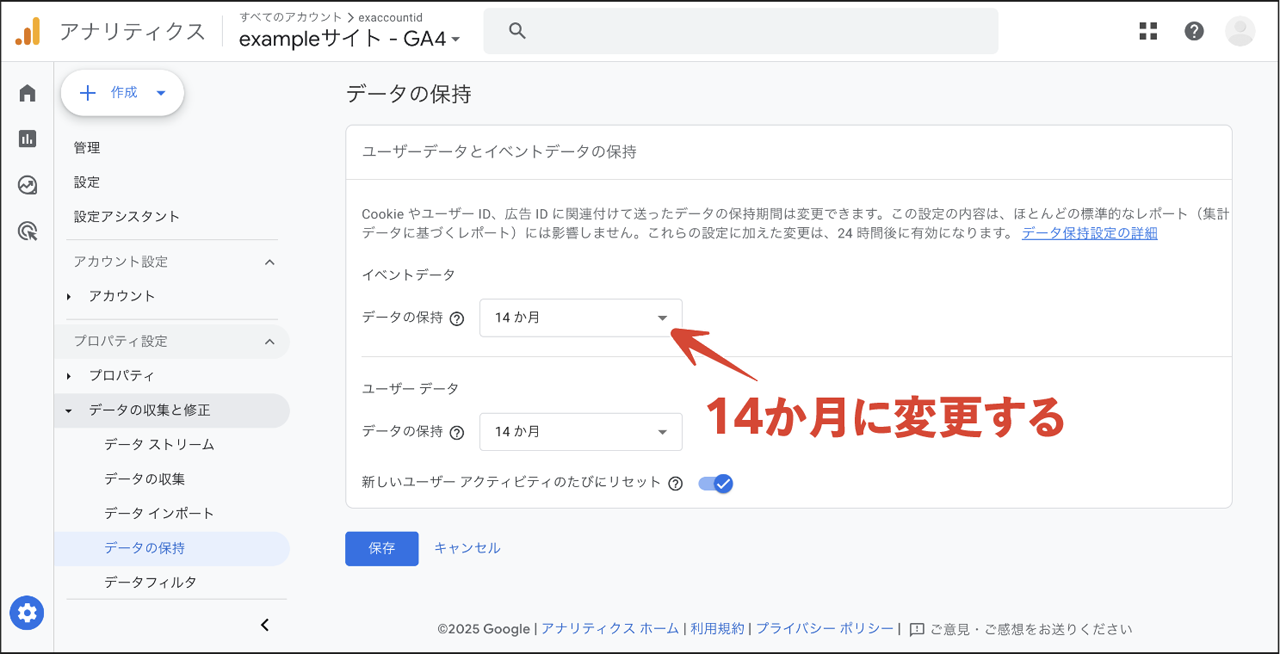
14カ月あれば、前年同月比なども見られるようになる。
4-6. ミス6:コンバージョンの重要度設定の誤り
これは設定と言うより運用上のミスだが、なんでもかんでもコンバージョン登録してしまうことも問題だ。
GA4で30件まで設定できるからといって、あまり価値のない行動(たとえば単純なページビューなど)までコンバージョン扱いすると、レポート上の数値は増えるが肝心のKPIがボヤける。
コンバージョンとは本来「ビジネスに貢献する重要指標」であるべきだ。対策として、コンバージョンはマクロ(主要目標)とミクロ(補助目標)に分類して考えよう。
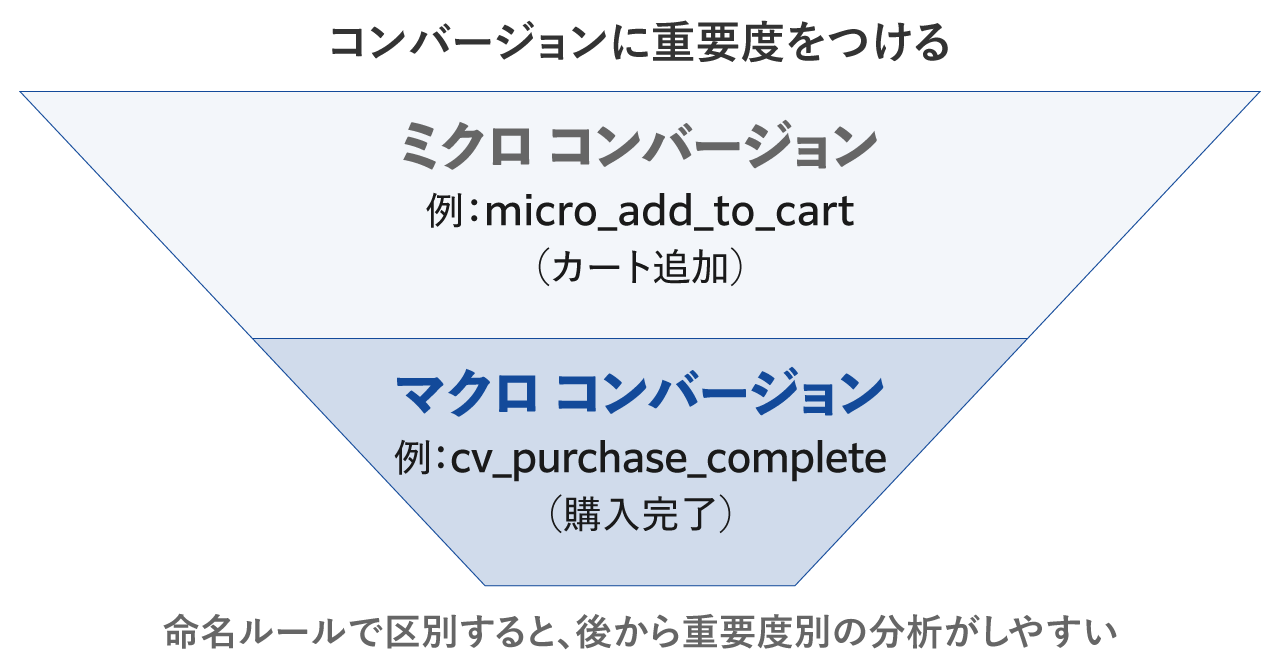
売上やリード直結の行動をマクロコンバージョン、将来それにつながり得るエンゲージメント行動をミクロコンバージョンと位置付ける。
GA4では両者とも「キーイベント」としては同列に扱われるが、イベント命名ルールの工夫などで区別し、評価軸を明確に持つことが大切だ。
たとえば「お問い合わせ完了」「購入完了」はマクロ、「カート追加」「メルマガ登録」はミクロの場合、以下のようにイベント名を分けておく。
- マクロコンバージョン:“cv_contact_complete”、“cv_purchase_complete”
- マイクロコンバージョン:“micro_add_to_cart”、“micro_newsletter_signup”
このように命名ルールを設けてイベントを区別しておけば、後からフィルタを使って絞り込み分析できる。このメリハリをつけると、レポートを見る際に何が重要な成果で、何が補助指標かをチームで共有しやすくなる。
5. GA4でコンバージョンを計測する実践例:3つのケース
最後に、実際のユースケースごとにGA4コンバージョン計測のポイントを紹介しよう。コンテンツマーケティング・ECサイト・BtoBサイトの3つのケースで具体例を示していく。
- ケース1:コンテンツマーケティング(ブログ・メディア運営)
- ケース2:ECサイト(購入・カート追加・離脱分析など)
- ケース3:BtoBマーケティング(リード獲得・フォーム送信・セミナー申し込みなど)
なお、ここではGA4およびGTMにある程度慣れてきた人向けに、実務ポイントを紹介する。初心者の方は少し難しく感じるかもしれない。内容が理解しづらいと感じても、焦る必要はない。これまでに説明した基本事項に立ち返りながら、ゆっくりと確認を進めていってほしい。
また、イベント設定に慣れていない方は先に「GA4イベント設定をわかりやすく解説:初心者向け手順から活用法まで」に目を通しておくと理解しやすい。
5-1. ケース1:コンテンツマーケティング(ブログ・メディア運営)
1つめのケースでは、自社のオウンドメディア(ブログなど)で記事コンテンツを配信し、最終的に問い合わせやメルマガ登録などにつなげたい場合を想定する。コンテンツマーケティングでは直接的な「売上」は発生しないものの、サイト内でのエンゲージメントやリード獲得が重要なコンバージョン指標となる。
設定すべきコンバージョン例
- 資料ダウンロード・ホワイトペーパーダウンロード:記事内やランディングページから提供するPDF資料などのダウンロード完了。ユーザーがメールアドレス登録後にダウンロードできる場合、それ自体がリード獲得となる。
- メルマガ登録/会員登録:サイトのファンや将来の見込み客を増やす目的で、メール登録や無料会員登録を促している場合、その登録完了。
- お問い合わせ/資料請求:記事を読んだユーザーが問い合わせフォームに進んだ場合の送信完了。
計測方法の設計例
たとえば「資料ダウンロード」をコンバージョンにする場合、資料ダウンロードリンクのクリックに対してGTMで “file_download” イベントを発火させ(GA4の自動計測でもファイル名が特定の拡張子なら自動で “file_download” イベントが取れる)、それをGA4でキーイベントにマークする。
あるいは、ダウンロード完了後に遷移するサンクスページ(例:‘/download/thankyou’ )があるなら、そのページビューをトリガーにコンバージョンイベントを作成する方法もある。フォーム送信系のコンバージョン(メルマガ登録やお問い合わせ)は、多くの場合、送信完了で特定のURLに遷移するはずだ。
画面上に完了メッセージが表示され、URLが変わらない場合でも、GTMのフォーム送信トリガーやカスタムイベントで捉えてGA4イベントを送信すれば計測できる。実装パターンとしては以下のようになる。
- サンクスページ遷移型:完了ページのURL(例:‘/thanks’ )を条件にGA4でカスタムイベントを作成する。ページビューさえ取れていれば設定できるので手軽だ。
- フォーム非遷移型:同一ページ内で完了メッセージ表示などの場合、GTMのForm SubmissionトリガーやDOM要素の変化検知を設定し、GA4イベント(例:“generate_lead” )を送る。
5-2. ケース2:ECサイト(購入・カート追加・離脱分析など)
2つめのケースでは、自社ECサイトで商品を販売している場合を想定する。売上向上のためには購入コンバージョンの最大化が命題だが、その前段階のユーザー行動(商品閲覧→カート投入→購入完了)も含めて計測・分析する必要がある。
設定すべきコンバージョン例
- 購入完了:いうまでもなく最重要のマクロコンバージョンだ。GA4ではオンライン販売向け推奨イベントの “purchase” がこれに該当する。購入金額や商品IDなどもパラメータで送信し、収益分析に活用しよう。
- カート追加:直接の売上ではないものの、購買意欲の指標となるマイクロコンバージョンだ。 “add_to_cart” イベントを計測し、何商品がカートに入ったか、どの商品が人気かを確認できる。
- チェックアウト開始/支払い情報入力:購入フローの途中離脱を分析するために、 “begin_checkout”(チェックアウト開始)や “add_payment_info”(支払い情報入力完了)などのイベントもコンバージョン登録する場合がある。これらも広義のマイクロコンバージョンだ。
- 会員登録:ECサイトによっては購入前に会員登録がコンバージョンとなるケースもある(初回登録でクーポン付与など)。その場合 “sign_up” イベントなどで計測する。
計測方法の設計例
ECサイトの場合、サイト内でのユーザー行動データを「データレイヤー」と呼ばれるJavaScriptのオブジェクトに格納し、そのデータを利用してGTM経由もしくは直接gtag.js(Googleタグ)でGA4のeコマースイベントを送信する実装が必要だ。
ECシステムによっては、GA4対応のプラグインや拡張機能が用意されており、購入やカート追加のイベントが自動でGA4に送信できる。まずは利用中のECシステムの仕様を確認しよう。
自前で実装する場合、商品IDや価格、数量などを含むイベントを発火させる。eコマースイベント(購入・カート追加など)は発火のタイミングが明確なので、可能な限りGA4推奨のイベント名とパラメータ形式に従うとよい(参考:[GA4] 推奨イベント(アナリティクス ヘルプ))。GA4の推奨イベント仕様に沿えば、GA4の主要レポートで自動的に指標集計され便利だ。
購入完了ページ(例: ‘/order/complete’ )がある場合は、ページビューと同時に “purchase” イベントを送る実装が一般的だ。注文IDや金額をユニークに管理し、二重計測を防ぐ工夫も必要になる。
GTMを用いるなら、注文完了ページの読み込み時にデータレイヤーに保持された購入情報を読み取って “purchase” イベントを送信する。なお、GA4では “purchase” イベントが発生しても自動ではコンバージョン扱いにならないため、管理画面で明示的にキーイベントに登録するのを忘れないようにしよう。
5-3. ケース3:BtoBマーケティング(リード獲得・フォーム送信・セミナー申し込みなど)
3つめのケースでは、BtoB企業のサイトで問い合わせや資料請求、セミナー申し込みなどリード獲得を目的とする場合を想定する。BtoBではコンバージョン数自体はECほど多くないかもしれないが、1件あたりの価値(商談・契約につながる可能性)が高いため、正確な計測と質の分析が重要だ。
設定すべきコンバージョン例
- お問い合わせフォーム送信:最も一般的なリード獲得コンバージョン。フォームの送信完了を “generate_lead” イベントなどで計測する。
- 資料請求完了:ホワイトペーパーや製品資料の請求フォーム送信完了。こちらもリード獲得の一種で “generate_lead” に含めるか、別途イベントを作成して区別する場合もある。
- セミナー/ウェビナー申し込み:オンライン・オフライン問わずイベント参加登録の完了。フォーム送信同様に計測する。
- メールマガジン登録:見込み客ナーチャリングのためにメルマガ登録を募る場合、その登録完了。
- サイト内の特定行動:上記主要コンバージョン以外にも、たとえば価格表ダウンロード、製品ページ閲覧数、チャットツールでの会話開始などをマイクロコンバージョンとして捉えるケースもある。
計測方法の設計例
基本的にはフォーム送信完了系が多いため、前述のコンテンツマーケティングのケースと同様のアプローチになる。
お問い合わせ完了ページ(サンクスページ)が用意されている場合は、そのページビューをコンバージョンイベント化するのが効率的だ。もしページ遷移がない場合、GTMでフォームの送信完了をトリガーにGA4イベントを発火させる。
CRMやマーケティングオートメーション(MA)ツールと連携しているフォームの場合は、フォーム送信完了時などに、提供されているJavaScriptのコードスニペットを編集して、GA4のイベント送信を実装できる場合がある。
たとえば、SalesforceやHubSpotなどの一部のツールでは、フォームの埋め込みコード内、またはフォーム送信後のサンクスページで実行されるJavaScriptを編集して、GA4のイベントタグを呼び出すカスタマイズができる。
具体的な実装方法は、各ツールやフォームの種類によって異なるため、それぞれの環境で確認してほしい。
6. まとめ
本記事では「GA4のコンバージョン」をテーマに解説した。要点をまとめておこう。
GA4のコンバージョン計測の基本として、以下のポイントを解説した。
- 「コンバージョン」とはビジネスの成果につながる重要なアクション
- GA4ではコンバージョンイベントを「キーイベント」としてマークする
GA4コンバージョンの設定方法は次のとおりだ。
- 計測したいユーザー行動をコンバージョンとして明確化
- 該当行動のイベントを収集するよう設定
- イベントをキーイベントとしてマーク
- かならず設定後のテストと検証を実施
GA4コンバージョンの確認方法は以下のとおりだ。
- リアルタイムレポートですぐに反映を確認
- イベントレポートでイベント全体の動向をチェック
- ランディングページレポートなどでキーイベントを確認
- キーイベント指標をレポートにカスタム追加
- 探索レポートで詳細なコンバージョン分析
GA4コンバージョン計測のよくあるミスと注意点として、以下を解説した。
- コンバージョン登録忘れに要注意
- 同一行動の重複カウントを避ける
- カスタムイベントの条件設定ミスに気を付ける
- 内部トラフィックを除外する設定を忘れずに
- データ保持期間は最大の14カ月に延長
- コンバージョンの重要度を意識して計測
GA4によるコンバージョン計測の実践例として、3つのケースを紹介した。
- コンテンツマーケティング:エンゲージメント関連の指標を重視
- ECサイト:購入を中心にカート追加などユーザー行動も把握
- BtoBマーケティング:リード獲得系の指標を主軸に設計
GA4のコンバージョン計測を適切に活用することで得られるビジネス価値は計り知れない。
自社サイトの真のパフォーマンスを把握し、競合に打ち勝つためにも、今日からぜひGA4のコンバージョン設定を見直し、正しいデータに基づくアクションを始めよう。













